Come Creare una Storia su Facebook

Le storie di Facebook possono essere molto divertenti da creare. Ecco come puoi creare una storia sul tuo dispositivo Android e computer.
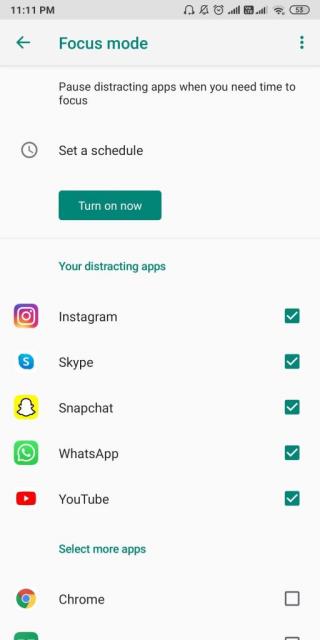
Con diverse app disponibili per Android per limitare l'utilizzo sui social media , confondi cosa scegliere? Bene, non essere, la funzione integrata, Focus Mode, una funzionalità Android integrata, ti aiuterà. La modalità Focus è stata introdotta con il lancio di Android 10. Ora, questa è stata implementata dalla sua versione beta e gli utenti Android possono trarne vantaggio.
Il Benessere digitale è stato uno dei grandi cambiamenti che sono stati accolti molto bene fino ad ora, poiché si concentra sulla salute dell'utente. Sebbene la maggior parte dei nomi delle grandi piattaforme di social media abbia già aggiunto il tracker delle attività . Questo potrebbe essere utile per tenere traccia del tempo trascorso su una singola app come su Instagram e Facebook. Con un'altra aggiunta per il monitoraggio del tempo su YouTube , verrà visualizzato un promemoria dopo il superamento del limite di tempo impostato.
Suggerimento dello scrittore: puoi anche interrompere la dipendenza dai social media su Android utilizzando l'incredibile app Social Fever . Questa è un'app utile che ha una serie di funzioni come promemoria, utilizzo del telefono e avvisi. La salute è tenuta sotto controllo con promemoria per il tempo sullo schermo del telefono in generale insieme al tempo trascorso sui social media.
Come attivare la modalità di messa a fuoco:
I seguenti passaggi ti aiuteranno ad attivare la modalità Focus sul tuo telefono Android. Usa questa funzione sui telefoni Android 9 mentre uscirà dalla sua versione beta questa settimana.
Devi ricordare che devi avere il tuo Android aggiornato all'ultima versione disponibile per il tuo dispositivo. Abbiamo utilizzato un dispositivo Android con la versione Pie, ma puoi trovarlo anche sui dispositivi con Android 10.
Passaggio 1: avvia l'app Impostazioni sul telefono.
Passaggio 2: individua Benessere digitale e Controllo genitori.
Passaggio 3: nella sezione, denominata Modi per disconnettersi, è possibile trovare la modalità Focus . Appare come Off per impostazione predefinita. Toccalo.
Passaggio 4: la scheda Modalità messa a fuoco contiene i seguenti messaggi: Metti in pausa le app che distraggono quando hai bisogno di tempo per concentrarti.
Poiché lo stai utilizzando per la prima volta, il pulsante Attiva ora appare in colore grigio.
L'elenco di app fornito sotto questo pulsante con Seleziona app che distrae è mostrato con una casella davanti a loro. Puoi contrassegnare la casella per tutte le app che desideri inserire nell'elenco delle app che distraggono.

Fare clic su Mostra tutte le app per visualizzare l'elenco completo.
Passaggio 5: una volta terminata la selezione di tutte le app, vedrai che appaiono separatamente. Questo è ora cambiato in Le tue app che distraggono. Inoltre, il pulsante Attiva ora per la modalità Focus è visibile a colori, a indicare che puoi usarlo ora.
Tocca Attiva ora.
Le app selezionate verranno visualizzate in grigio in questo elenco così come la posizione dell'app sul telefono. Questo apparirà ora come Spegni ora e un ulteriore pulsante Fai una pausa apparirà accanto ad esso. Sarai limitato all'utilizzo delle app mentre la modalità di messa a fuoco è attiva.
Passaggio 6: impostare un pulsante di pianificazione che si trova sul pulsante di attivazione della modalità di messa a fuoco. Ti aiuterà a fissare l'ora e i giorni. Puoi vedere i giorni della settimana e puoi selezionare/deselezionare la tua scelta di giorni.
L'ora può essere modificata toccando rispettivamente Inizio e Fine.

Ad esempio, gli orari di ufficio possono essere aggiunti sul tuo telefono e, successivamente, puoi facilmente usufruire del tuo telefono.
Passaggio 7: l' uso di Fai una pausa ti aiuterà a tornare alle app che vengono aggiunte alle app che distraggono in modalità Focus sul telefono.
Se hai terminato il tuo lavoro prima della fine del tempo di pausa, puoi tornare alle impostazioni della modalità Focus e fare clic su Riprendi ora .
Nota: se stai utilizzando una qualsiasi delle app di questo elenco di distrazione in modalità messa a fuoco, verrà chiusa immediatamente. Viene anche rimosso dalla barra delle applicazioni, quindi per usarlo di nuovo dovrai disattivare la modalità Focus.
Avvolgendo:
Ecco come puoi facilmente utilizzare la modalità Focus anche su Android 10 e Android 9. La funzione è molto brava a monitorare l'attività e quindi il tempo speso su di essa. Ti consigliamo inoltre di utilizzare Social Fever per funzionalità più avanzate che ti aiutino a frenare la tua dipendenza dai social .
Pulsante di download per Social Fever.
Ci piace sentire da te
Per favore dicci le tue opinioni su questo post nella sezione commenti qui sotto. Inoltre, lascia le tue opinioni e domande nella sezione commenti qui sotto. Ci piacerebbe risponderti con una soluzione. Pubblichiamo regolarmente suggerimenti e trucchi insieme a soluzioni a problemi comuni relativi alla tecnologia. Iscriviti alla nostra newsletter per ricevere aggiornamenti regolari sul mondo tecnologico. Seguici su Facebook , Twitter , LinkedIn e YouTube e condividi i nostri articoli.
Le storie di Facebook possono essere molto divertenti da creare. Ecco come puoi creare una storia sul tuo dispositivo Android e computer.
Scopri come disabilitare i fastidiosi video in riproduzione automatica in Google Chrome e Mozilla Firefox con questo tutorial.
Risolvi un problema in cui il Samsung Galaxy Tab A è bloccato su uno schermo nero e non si accende.
Leggi ora per scoprire come eliminare musica e video da Amazon Fire e tablet Fire HD per liberare spazio, eliminare ingombri o migliorare le prestazioni.
Stai cercando di aggiungere o rimuovere account email sul tuo tablet Fire? La nostra guida completa ti guiderà attraverso il processo passo dopo passo, rendendo veloce e facile la gestione dei tuoi account email sul tuo dispositivo preferito. Non perdere questo tutorial imperdibile!
Un tutorial che mostra due soluzioni su come impedire permanentemente l
Questo tutorial ti mostra come inoltrare un messaggio di testo da un dispositivo Android utilizzando l
Come abilitare o disabilitare le funzionalità di correzione ortografica nel sistema operativo Android.
Ti stai chiedendo se puoi usare quel caricabatteria di un altro dispositivo con il tuo telefono o tablet? Questo post informativo ha alcune risposte per te.
Quando Samsung ha presentato la sua nuova linea di tablet flagship, c’era molto da essere entusiasti. Non solo il Galaxy Tab S9 e S9+ offrono gli aggiornamenti previsti, ma Samsung ha anche introdotto il Galaxy Tab S9 Ultra.







